开机系统选择项怎么删除 win10开机系统选择删除步骤
更新时间:2024-04-14 18:05:31作者:jiang
在使用Windows 10系统的过程中,有时候我们可能会遇到多个开机系统选择项的情况,这不仅会占用系统资源,还会影响系统的启动速度,及时删除不需要的开机系统选择项就显得非常重要。接下来我们就来了解一下在Windows 10系统中,如何简单快捷地删除这些多余的开机系统选择项。
操作方法:
1.通过两种方式进入计算机高级管理界面:
1.右击我的电脑--属性;
2.win图标键+X;
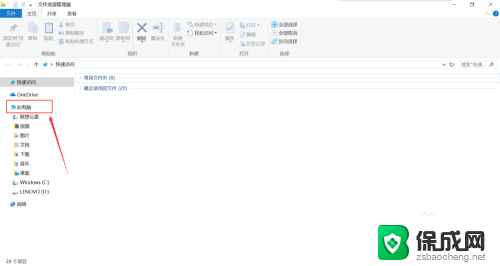
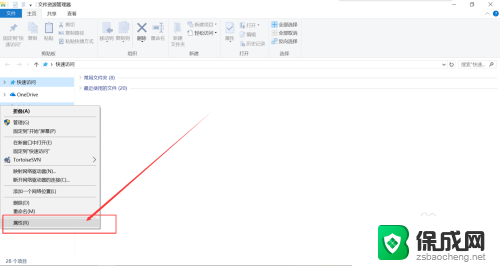
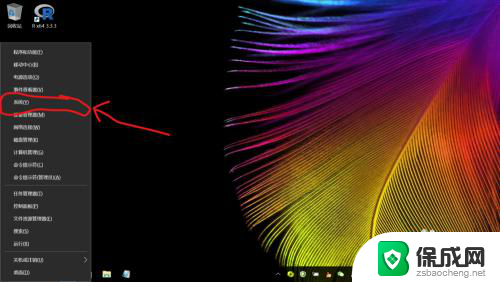
2.点击左侧高级系统设置,进入设置界面。
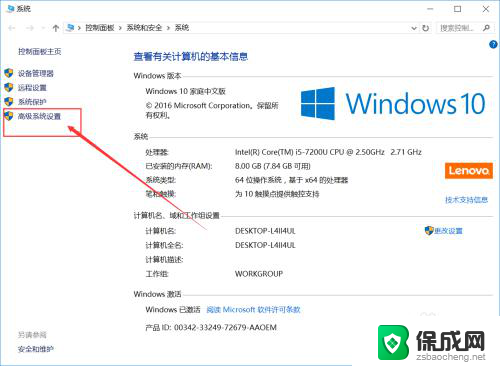
3.选择启动和故障恢复--设置,进入启动和故障恢复的设置界面。
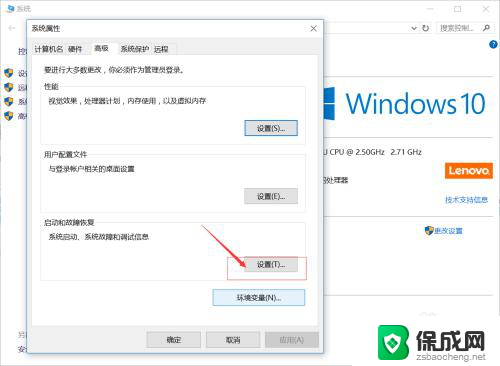
4.在系统启动板块中找到选择你要默认启动的系统,将显示操作系统列表的时间取消勾选--点击确定。
这样下次启动电脑的时候就不会出现系统选择等待界面了。
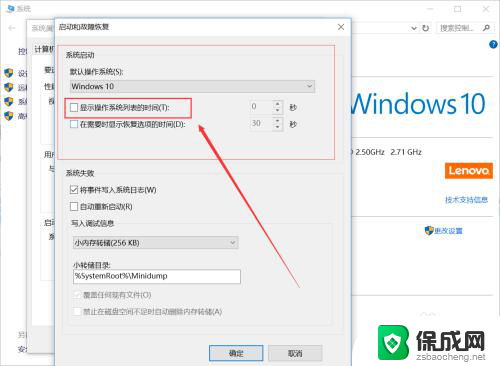
以上是有关如何删除开机系统选择项的全部内容,如果你遇到类似情况,请参考小编的方法进行处理,希望这对大家有所帮助。
开机系统选择项怎么删除 win10开机系统选择删除步骤相关教程
-
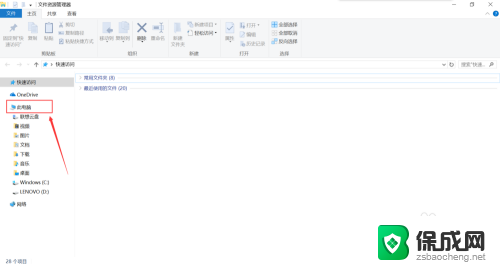 windows10开机选项怎么删掉 win10开机系统选择删除步骤
windows10开机选项怎么删掉 win10开机系统选择删除步骤2024-04-05
-
 2个系统怎么删除另一个 如何删除win10开机多余系统
2个系统怎么删除另一个 如何删除win10开机多余系统2023-09-16
-
 windows10删除多余系统 win10开机多余系统如何删除
windows10删除多余系统 win10开机多余系统如何删除2024-02-20
-
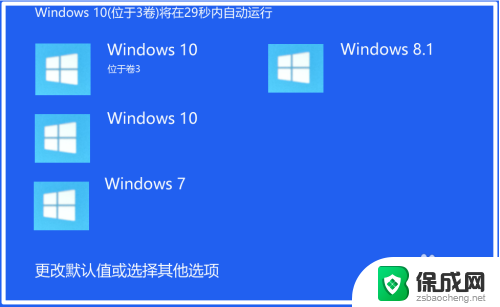 win10系统怎么删除启动项 删除Windows10系统多余引导项的操作步骤
win10系统怎么删除启动项 删除Windows10系统多余引导项的操作步骤2024-08-11
-
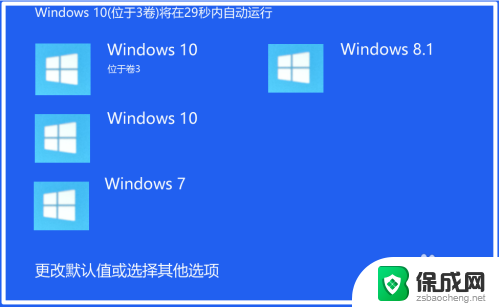 win10删除多余引导 如何清除Windows10系统的多余开机引导项
win10删除多余引导 如何清除Windows10系统的多余开机引导项2023-12-10
-
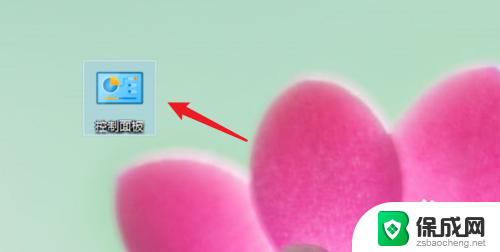 系统开机密码怎么清除 win10开机密码删除方法
系统开机密码怎么清除 win10开机密码删除方法2024-08-26
win10系统教程推荐
- 1 怎样查看windows激活状态 win10系统激活状态查看步骤
- 2 如何看windows是否激活 如何确认Win10是否已激活
- 3 win10 打印图片 Windows 10 照片打印技巧
- 4 win7的打印机怎么共享给win10 WIN10无法连接WIN7共享打印机解决方法
- 5 windows重启桌面进程 怎么在win10系统中重启桌面
- 6 苹果笔记本win10开不了机 苹果电脑装Win10系统后黑屏无法开机怎么办
- 7 bose耳机连win10 bose耳机连接电脑方法
- 8 win10专业版激活错误代码:0xc004f074 win10教育版激活错误0×c004f074怎么办
- 9 win10如何建立远程桌面连接 win10系统如何进行远程桌面连接
- 10 win10怎么搜索控制面板 win10如何打开控制面板